Màn hình máy tính tự động tắt là một tính năng tiết kiệm năng lượng, nhưng đôi khi lại gây phiền toái, đặc biệt khi đang xem phim, thuyết trình, hoặc thực hiện các tác vụ cần màn hình luôn sáng. Vậy cách để màn hình máy tính không tắt là gì? Bài viết này sẽ hướng dẫn bạn chi tiết các phương pháp đơn giản và hiệu quả để kiểm soát thời gian tắt màn hình máy tính. Bạn sẽ tìm hiểu cách tùy chỉnh cài đặt hệ thống, sử dụng phần mềm hỗ trợ, và khắc phục một số sự cố thường gặp.
Tùy Chỉnh Cài đặt Nguồn (Power Options) để Màn Hình Máy Tính Không Tắt
Cài đặt nguồn (Power Options) là nơi bạn có thể kiểm soát hầu hết các thiết lập liên quan đến năng lượng của máy tính, bao gồm cả thời gian màn hình tự động tắt. Đây là cách phổ biến và dễ thực hiện nhất để ngăn màn hình máy tính tự động tắt.
- Windows: Mở Control Panel, chọn Power Options. Tại đây, bạn có thể chọn một plan năng lượng có sẵn hoặc tùy chỉnh plan hiện tại. Trong phần Change plan settings, click vào Change advanced power settings. Tìm mục Display và Turn off display after. Thiết lập thời gian bạn muốn màn hình luôn sáng. Chọn “Never” để màn hình không bao giờ tự tắt.
- macOS: Mở System Preferences, chọn Energy Saver. Bạn có thể điều chỉnh thanh trượt “Turn display off after:” để đặt thời gian màn hình tự tắt. Đặt thời gian thành “Never” để màn hình luôn bật.
Đối với những bạn hay tìm kiếm các giải pháp cho lỗi màn hình máy tính, hãy xem bài viết về máy tính bị lỗi màn hình xanh.
Sử Dụng Phần Mềm Ngăn Màn Hình Tắt
Ngoài việc tùy chỉnh cài đặt hệ thống, bạn cũng có thể sử dụng các phần mềm của bên thứ ba để kiểm soát thời gian tắt màn hình. Một số phần mềm cung cấp tính năng linh hoạt hơn, cho phép bạn thiết lập thời gian tắt màn hình cho từng ứng dụng cụ thể.
- Caffeine (macOS): Ứng dụng nhỏ gọn này ngăn máy tính chuyển sang chế độ ngủ hoặc tắt màn hình khi được kích hoạt.
- Insomnia (Windows): Tương tự như Caffeine, Insomnia giữ cho máy tính luôn hoạt động và màn hình luôn sáng.
- Mouse Jiggler (Windows): Phần mềm này mô phỏng chuyển động chuột, đánh lừa hệ thống rằng bạn vẫn đang sử dụng máy tính, ngăn màn hình tắt.
Bạn có thể tham khảo thêm bài viết về cách tải zalo về máy laptop để biết thêm các ứng dụng hữu ích khác.
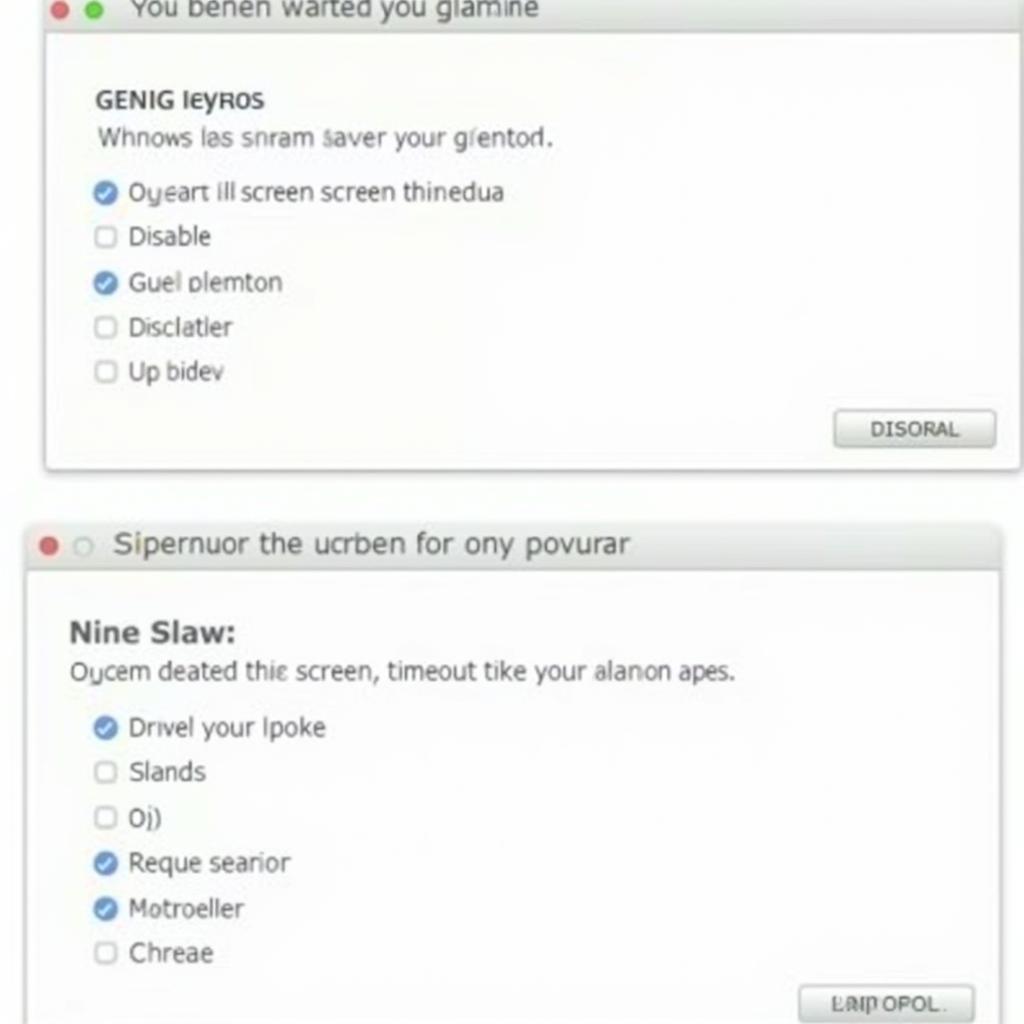 Phần mềm ngăn màn hình tắt
Phần mềm ngăn màn hình tắt
Khắc Phục Sự Cố Màn Hình Máy Tính Tự Tắt
Đôi khi, màn hình máy tính tự tắt không phải do cài đặt hệ thống mà là do lỗi phần cứng hoặc phần mềm. Dưới đây là một số cách khắc phục sự cố thường gặp:
- Kiểm tra driver màn hình: Driver lỗi hoặc cũ có thể gây ra nhiều vấn đề, bao gồm cả việc màn hình tự tắt. Hãy cập nhật driver màn hình lên phiên bản mới nhất.
- Kiểm tra cáp kết nối: Đảm bảo cáp kết nối giữa màn hình và máy tính được cắm chắc chắn.
- Khởi động lại máy tính: Đôi khi, một lỗi nhỏ trong hệ thống có thể được khắc phục bằng cách khởi động lại máy tính.
“Việc cập nhật driver màn hình thường xuyên là rất quan trọng để đảm bảo hiệu suất hoạt động tốt nhất của hệ thống,” chia sẻ anh Nguyễn Văn An, kỹ thuật viên tại Máy Phát Điện Hà Nội.
Tại Sao Màn Hình Máy Tính Của Tôi Vẫn Tự Tắt?
Nếu bạn đã thử tất cả các cách trên mà màn hình máy tính vẫn tự tắt, có thể vấn đề nằm ở phần cứng. Bạn nên mang máy tính đến trung tâm bảo hành hoặc kỹ thuật viên để kiểm tra.
“Một số lỗi phần cứng như card màn hình bị hỏng cũng có thể khiến màn hình tự tắt. Việc kiểm tra bởi chuyên gia là cần thiết trong trường hợp này,” anh Trần Thị Bích, chuyên gia phần cứng tại Máy Phát Điện Hà Nội, cho biết.
Kết Luận: Kiểm Soát Màn Hình Máy Tính Dễ Dàng
Việc kiểm soát cách để màn hình máy tính không tắt khá đơn giản. Bạn có thể tùy chỉnh cài đặt hệ thống, sử dụng phần mềm hỗ trợ, hoặc khắc phục sự cố nếu cần. Hy vọng bài viết này đã cung cấp cho bạn những thông tin hữu ích.
Nếu bạn quan tâm đến việc chụp ảnh đẹp bằng máy cơ, hãy xem bài viết về máy cơ chụp hình đẹp. Còn nếu bạn đang tìm kiếm thông tin về áo trùm máy giặt, bài viết áo trùm máy giặt electrolux pn319 có thể hữu ích cho bạn. Cuối cùng, nếu bạn quan tâm đến lập trình, hãy tham khảo bài 3 chương trình máy tính và dữ liệu.
FAQ
- Làm sao để tắt màn hình máy tính nhanh? Bạn có thể nhấn tổ hợp phím Windows + L (trên Windows) hoặc Control + Shift + Power (trên macOS).
- Thời gian tắt màn hình lý tưởng là bao lâu? Tùy thuộc vào nhu cầu sử dụng, nhưng khoảng 10-15 phút khi không hoạt động là hợp lý.
- Màn hình máy tính tự tắt có ảnh hưởng đến tuổi thọ màn hình không? Không, tính năng này giúp tiết kiệm năng lượng và không gây hại cho màn hình.
- Tại sao màn hình laptop của tôi tự tắt khi gập máy? Đây là cài đặt mặc định để tiết kiệm pin. Bạn có thể thay đổi cài đặt này trong Power Options.
- Màn hình máy tính tự tắt khi chơi game phải làm sao? Kiểm tra cài đặt nguồn và driver card màn hình.
- Làm sao để màn hình máy tính luôn sáng khi xem phim? Tùy chỉnh cài đặt nguồn hoặc sử dụng phần mềm ngăn màn hình tắt.
- Màn hình máy tính tắt khi chạy chương trình nặng phải làm sao? Kiểm tra nhiệt độ CPU và GPU, đảm bảo hệ thống tản nhiệt hoạt động tốt.
Mô tả các tình huống thường gặp câu hỏi.
Người dùng thường gặp các vấn đề về màn hình máy tính tự tắt khi đang làm việc, xem phim, hoặc chơi game. Họ thường tìm kiếm cách để vô hiệu hóa tính năng tự động tắt màn hình này.
Gợi ý các câu hỏi khác, bài viết khác có trong web.
Bạn có thể tìm hiểu thêm về cách khắc phục các lỗi màn hình máy tính khác trên website của chúng tôi.


